Uwaga
Dostęp do tej strony wymaga autoryzacji. Może spróbować zalogować się lub zmienić katalogi.
Dostęp do tej strony wymaga autoryzacji. Możesz spróbować zmienić katalogi.
W tym artykule opisano kroki, które należy wykonać zarówno w programie TeamViewer, jak i identyfikatorze Entra firmy Microsoft, aby skonfigurować automatyczną aprowizację użytkowników. Po skonfigurowaniu identyfikator Entra firmy Microsoft automatycznie aprowizuje i anuluje aprowizowanie użytkowników w programie TeamViewer przy użyciu usługi aprowizacji firmy Microsoft. Aby uzyskać ważne szczegółowe informacje na temat działania tej usługi, sposobu jej działania i często zadawanych pytań, zobacz Automatyzowanie aprowizacji użytkowników i anulowania aprowizacji aplikacji SaaS przy użyciu identyfikatora Entra firmy Microsoft.
Obsługiwane funkcje
- Tworzenie użytkowników w programie TeamViewer
- Usuwanie użytkowników w programie TeamViewer, gdy nie wymagają już dostępu
- Zachowywanie synchronizacji atrybutów użytkownika między identyfikatorem Entra firmy Microsoft i programem TeamViewer
- Logowanie jednokrotne do programu TeamViewer (zalecane)
Wymagania wstępne
W scenariuszu opisanym w tym artykule przyjęto założenie, że masz już następujące wymagania wstępne:
- Dzierżawa firmy Microsoft Entra
- Konto użytkownika w usłudze Microsoft Entra ID z uprawnieniem do konfigurowania aprowizacji (np. administrator aplikacji, administrator aplikacji w chmurze lub właściciel aplikacji).
- Prawidłowa licencja tensor dla programu TeamViewer.
- Prawidłowy identyfikator niestandardowy z dostępnej konfiguracji logowania jednokrotnego .
Uwaga
Wymaga to subskrypcji licencji Microsoft Entra Premium.
Krok 1. Planowanie wdrożenia aprowizacji
- Dowiedz się więcej na temat sposobu działania usługi aprowizacji.
- Określ, kto jest objęty zakresem udostępniania.
- Określ, jakie dane mają być mapowanie między identyfikatorem Entra firmy Microsoft i programem TeamViewer.
Krok 2. Konfigurowanie programu TeamViewer do obsługi aprowizacji przy użyciu identyfikatora Entra firmy Microsoft
Zaloguj się do konsoli zarządzania programu TeamViewer. Przejdź do obszaru Ustawienia administratora.
W sekcji Uwierzytelnianie wybierz pozycję Aplikacje i token.
Wybierz ustawienia profilu.
Wybierz pozycję Dodaj aplikację lub token.
Wybierz Utwórz token skryptu.
Wprowadź nazwę tokenu interfejsu API i wybierz następujące opcje tokenu.
Zarządzanie klientami
- Wyświetl stan online.
- Wyświetlanie danych konta.
- Wyświetl adres e-mail.
- Wyświetl licencję.
Zarządzanie użytkownikami
- Utwórz użytkowników.
- Edytuj użytkowników.
- Wyświetlanie użytkowników.
Grupy użytkowników
- Tworzenie grup użytkowników.
- Usuń grupy użytkowników.
- Edytuj grupy użytkowników.
- Odczytywanie grup użytkowników.
Wybierz pozycję Zapisz, aby utworzyć token skryptu.
Krok 3. Dodawanie programu TeamViewer z galerii aplikacji Microsoft Entra
Dodaj program TeamViewer z galerii aplikacji Microsoft Entra, aby rozpocząć zarządzanie aprowizowaniem w programie TeamViewer. Jeśli wcześniej skonfigurowano program TeamViewer na potrzeby logowania jednokrotnego, możesz użyć tej samej aplikacji. Zalecamy jednak utworzenie oddzielnej aplikacji podczas początkowego testowania integracji. Więcej informacji o dodawaniu aplikacji z galerii znajdziesz tutaj.
Krok 4. Określ, kto jest objęty zakresem udostępniania
Usługa aprowizacji Microsoft Entra umożliwia definiowanie, kto ma być aprowizowany na podstawie przypisania do aplikacji lub na podstawie atrybutów użytkownika lub grupy. Jeśli zdecydujesz się określić, komu aplikacja będzie udostępniana na podstawie przypisania, możesz skorzystać z kroków do przypisania użytkowników i grup do aplikacji. Jeśli zdecydujesz się określić, kto jest objęty zakresem wyłącznie na podstawie atrybutów użytkownika lub grupy, możesz użyć filtru określania zakresu.
Zacznij od mniejszej skali. Przeprowadź test z użyciem mniejszego zestawu użytkowników i grup, zanim wdrożysz to rozwiązanie dla wszystkich. Gdy zakres przydzielania jest ustawiony na przypisanych użytkowników i grupy, możesz kontrolować to, przypisując jednego lub dwóch użytkowników albo jedną lub dwie grupy do aplikacji. Gdy zakres jest ustawiony na wszystkich użytkowników i grupy, można określić filtr określania zakresu na podstawie atrybutów.
Jeśli potrzebujesz dodatkowych ról, możesz zaktualizować manifest aplikacji , aby dodać nowe role.
Krok 5. Konfigurowanie automatycznej aprowizacji użytkowników w programie TeamViewer
Ta sekcja zawiera instrukcje konfigurowania usługi aprowizacji firmy Microsoft w celu tworzenia, aktualizowania i wyłączania użytkowników w usłudze TestApp na podstawie przypisań użytkowników w usłudze Microsoft Entra ID.
Aby skonfigurować automatyczną aprowizację użytkowników dla programu TeamViewer w usłudze Microsoft Entra ID:
Zaloguj się do centrum administracyjnego firmy Microsoft Entra co najmniej jako administrator aplikacji w chmurze.
Przejdź do aplikacji Entra ID>Dla przedsiębiorstw

Na liście aplikacji wybierz pozycję TeamViewer.

Wybierz kartę Aprowizacja.

Ustaw Tryb aprowizacji na Automatyczny.

W sekcji Poświadczenia administratora wprowadź w
https://webapi.teamviewer.com/scim/v2dzierżawy i wprowadź token skryptu utworzony wcześniej w tokenie tajnym. Wybierz pozycję Testuj połączenie , aby upewnić się, że identyfikator Entra firmy Microsoft może nawiązać połączenie z programem TeamViewer. Jeśli połączenie nie powiedzie się, upewnij się, że konto programu TeamViewer ma uprawnienia administratora i spróbuj ponownie.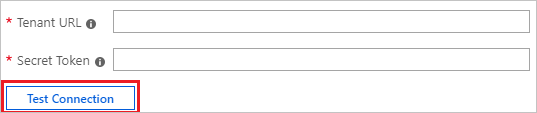
W polu Adres e-mail do powiadomień wpisz adres e-mail osoby lub grupy, która ma otrzymywać powiadomienia o błędach autoryzacji, a następnie zaznacz pole wyboru Wyślij powiadomienie e-mail w przypadku wystąpienia błędu.

Wybierz pozycję Zapisz.
W sekcji Mapowania wybierz pozycję Synchronizuj użytkowników usługi Microsoft Entra z programem TeamViewer.
Przejrzyj atrybuty użytkownika, które są synchronizowane z identyfikatora Entra firmy Microsoft do programu TeamViewer w sekcji Mapowanie atrybutów. Atrybuty wybrane jako pasujące właściwości są używane do dopasowywania kont użytkowników w programie TeamViewer na potrzeby operacji aktualizacji. Jeśli zdecydujesz się zmienić pasujący atrybut docelowy, musisz upewnić się, że interfejs API programu TeamViewer obsługuje filtrowanie użytkowników na podstawie tego atrybutu. Wybierz przycisk Zapisz, aby zatwierdzić wszelkie zmiany.
Atrybut Typ userName Sznurek nazwa wyświetlana Sznurek aktywne Wartość logiczna Aby skonfigurować filtry określania zakresu, skorzystaj z poniższych instrukcji podanych w artykule dotyczącym filtrów określania zakresu.
Aby włączyć usługę aprowizacji firmy Microsoft dla programu TeamViewer, zmień stan aprowizacji na Wł . w sekcji Ustawienia .

Zdefiniuj użytkowników, których chcesz aprowizować w programie TeamViewer, wybierając żądane wartości w obszarze Zakres w sekcji Ustawienia.

Gdy będziesz gotowy do konfigurowania, wybierz Zapisz.

Ta operacja rozpoczyna początkowy cykl synchronizacji wszystkich użytkowników zdefiniowanych w obszarze Zakres w sekcji Ustawienia. Cykl początkowy trwa dłużej niż kolejne cykle, które występują co około 40 minut, o ile usługa aprowizacji firmy Microsoft jest uruchomiona.
Krok 6. Monitorowanie wdrożenia
Po skonfigurowaniu aprowizacji użyj następujących zasobów, aby monitorować wdrożenie:
- Użyj dzienników przydzielania , aby określić, którzy użytkownicy zostali pomyślnie przydzieleni lub dla których proces przydzielania się nie powiódł.
- Sprawdź pasek postępu , aby zobaczyć stan cyklu wdrażania i sprawdzić, jak blisko jest do zakończenia.
- Jeśli konfiguracja aprowizacji wydaje się być w złej kondycji, aplikacja przechodzi do kwarantanny. Dowiedz się więcej o stanach kwarantanny z artykułu dotyczącego statusu kwarantanny podczas aprowizacji aplikacji.
Dodatkowe zasoby
- Zarządzanie aprowizacją kont użytkowników w aplikacjach dla przedsiębiorstw
- Co to jest dostęp do aplikacji i logowanie jednokrotne przy użyciu identyfikatora Microsoft Entra ID?